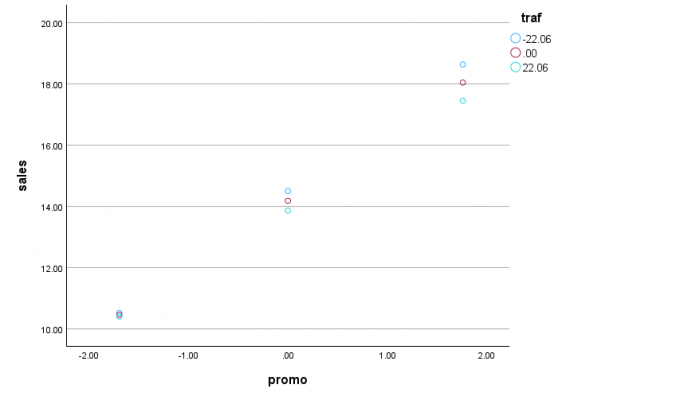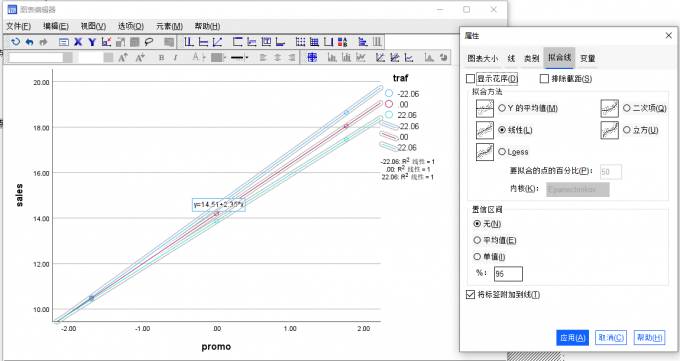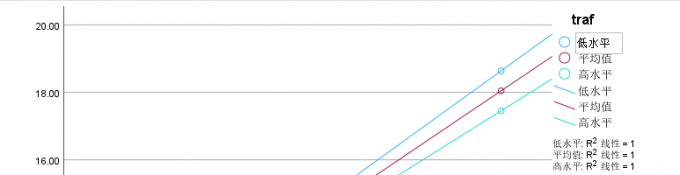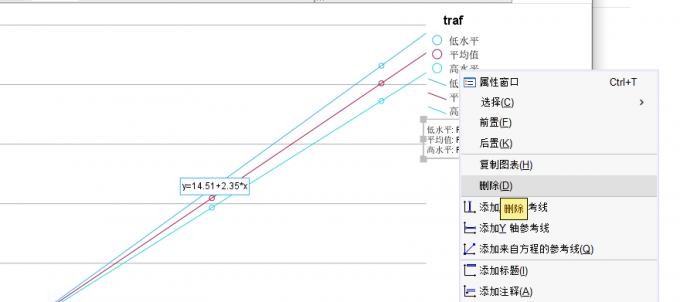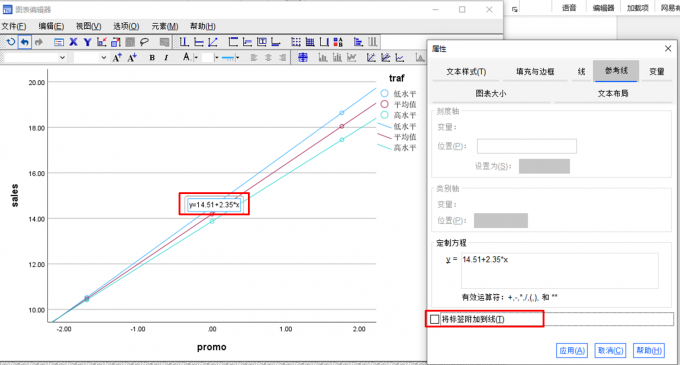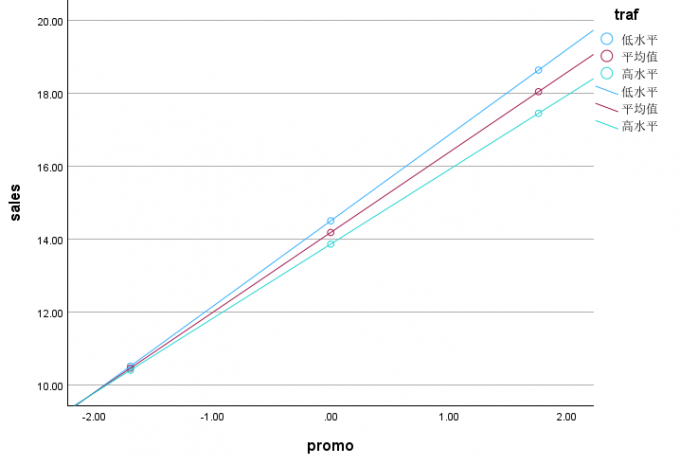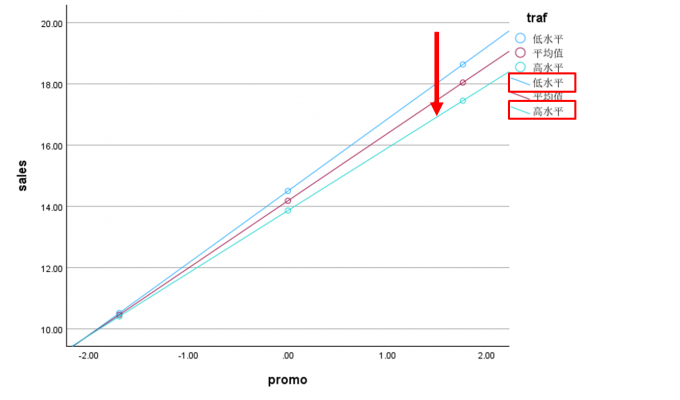- 首页
- 产品
- 下载
-
帮助中心
SPSS调节效应图画得不清晰 SPSS调节效应图结果解读
发布时间:2024-10-30 15: 20: 00
品牌型号:联想GeekPro 2020
系统:Windows 10 64位专业版
软件版本:SPSS 29.0.2.0
调节效应常用于分析中介变量对因变量的影响,因此也称为中介效应分析。SPSS调节效应分析既提供了系数显著性的检验结果,也提供了相关的数据供绘制调节效应图,以了解中介变量对因变量的影响(如正向、负向等)。本文会给大家介绍SPSS调节效应图画得不清晰怎么办,SPSS调节效应图结果解读的相关内容。
一、SPSS调节效应图画得不清晰
SPSS调节效应图画得不清晰,一般指的是调节效应图中的数据呈现、图注、线条等标注得不清楚,让读者无法直观地解读数据。
比如图1所示绘制的SPSS调节效应图,图表中的图注使用数值标注,读者无法读懂图注的含义,另外图表中仅有一些零散的数据点,也无法很好地观察数据的分布趋势。
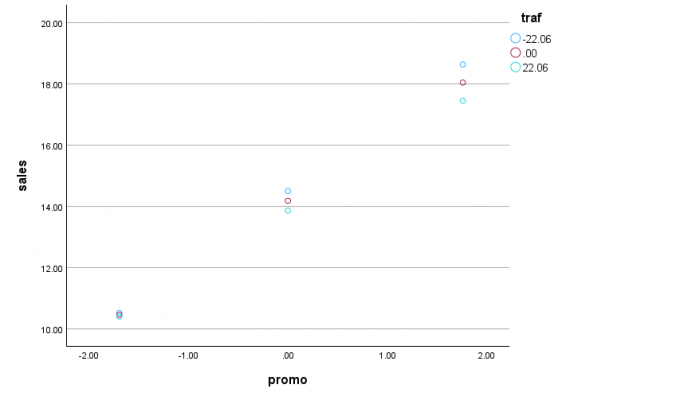
图1:SPSS调节效应图 为了让调节效应图展示都更清晰,可以使用SPSS的图表格式化功能,对图表进行改进。
首先,双击图表上的数据点,如图2所示,在弹出的属性窗口中,切换“拟合线”选项卡,为数据点添加拟合线,这里可以选择“线性”的拟合方式。完成设置后,图表中的数据点会通过拟合线连接起来,其分布趋势会更清晰。
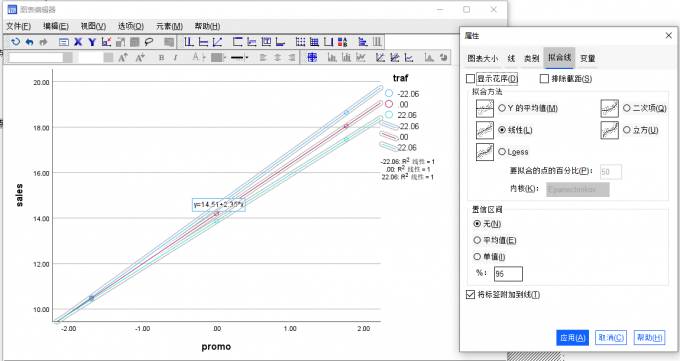
图2:添加拟合线 添加了拟合线后,再进行图注的修改。双击右侧的图注,如图3所示,使图注文本转换为可编辑状态,然后再将原本的数值图注修改为文本图注。本例中的数值“-22.06”代表调节效应中的低水平,“0.00”代表平均值,“22.06”代表高水平。
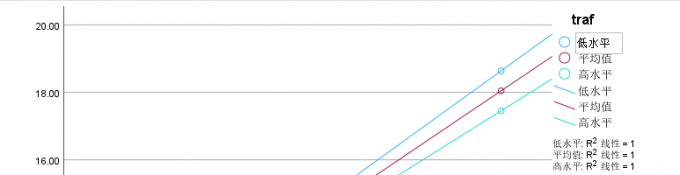
图3:修改图注 在进行图表的格式化过程中,SPSS会添加一些额外的标注说明。这些说明可能会增加图表的拥挤度,并干扰其他数据的呈现。一些说明如果用处不大,可以将其删除以提升图表的简洁度与专业性。
比如图4所示的线条R方线性说明,可以在右击打开右键菜单将其删除。
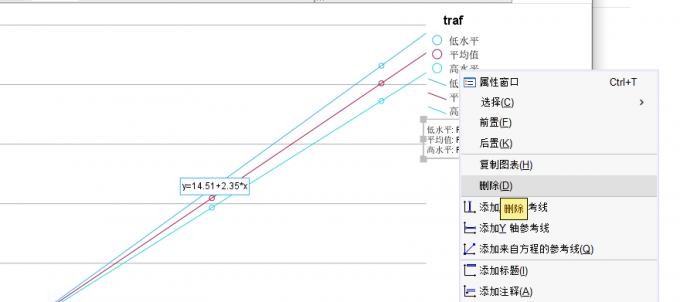
图4:删除多余图注 比如如果要删除添加的拟合线方程,如图5所示,可双击方程后,在打开的参考线属性窗口中,取消勾选“将标签添加到线”选项删除。
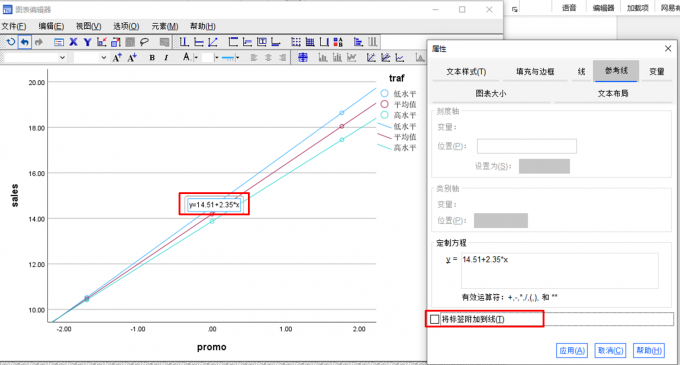
图5:删除线条标签 简单格式化处理后,如图6所示,SPSS调节效应图呈现的数据分布趋势会直观很多,即使不添加额外的说明,读者也能通过图表观察到数据之间的关系。
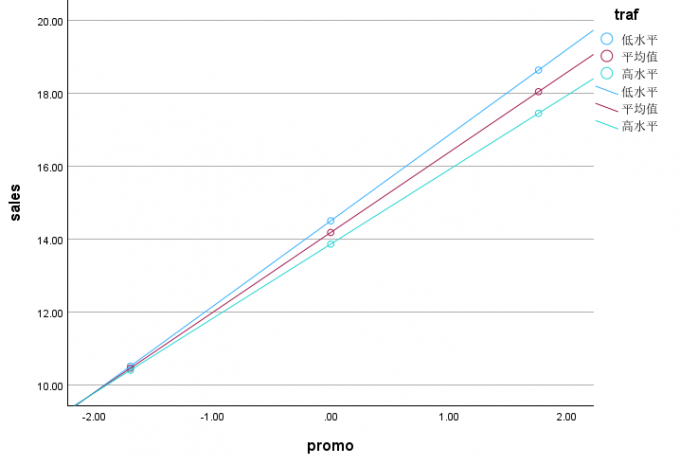
图6:格式化后的调节效应图 二、SPSS调节效应图结果解读
上述我们简单介绍了SPSS调节效应图的美化方法,那么,美化后的SPSS调节效应图该怎么解读?
以图7所示调节效应图为例,该图表呈现的是客流量(traf)作为中介变量,对因变量销售额(sales)的影响,横坐标为自变量促销费用(promo)。从曲线的变化趋势看到,因变量呈现增长趋势,无论是在低水平,还是高水平曲线中,即随着“促销费用”的提升,“销售额”也会跟随增长。
而中介变量“客流量”的调节效应是从低水平降低到平均值再降低到高水平的,在这过程中,自变量“促销费用”对因变量“销售额”的影响逐渐较低(斜率变小),说明“促销费用”对“销售额”的促进作用被“客流量”削弱,即随着客流量的提升,促销费用对销售额的影响在减少。
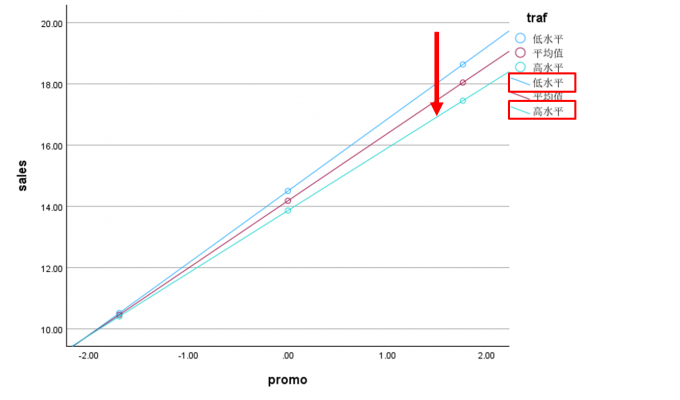
图7:SPSS调节效应图解读 三、小结
以上就是关于SPSS调节效应图画得不清晰,SPSS调节效应图结果解读的相关内容。我们直接使用SPSS调节效应分析结果绘制的图表,在数据展示、图注方面可能会不够直观。建议图表绘制完成后,再配合使用SPSS的图表格式化功能对相关的元素进行美化,提升图表数据的可读性,减少读者的疑惑。
作者:泽洋
展开阅读全文
︾
标签:SPSS教程,SPSS调节效应
读者也访问过这里:热门文章SPSS数据分析显著性差异分析步骤 SPSS显著性差异分析结果怎么看数据的显著性差异分析主要有三种方法,分别是卡方检验、T检验和方差分析。这三种方法都有具体的数据要求:卡方检验是对多个类别的数据进行分析,T检验是对两组数据进行分析,方差分析是对多组数据进行检验。下面,小编具体说明一下SPSS数据分析显著性差异分析步骤,SPSS显著性差异分析结果怎么看。2022-01-07实践SPSS单因素方差分析之检验结果解读在《实践SPSS单因素方差分析之变量与检验方法设置》一文中,我们已经详细地演示了IBM SPSS Statistics单因素方差分析方法的变量选择以及相关的选项、对比设置。2021-01-11spss如何做显著性分析 spss显著性差异分析怎么标abc在统计分析中,显著性分析是分析相关因素之间是否存在显著影响关系的关键性指标,通过它可以说明分析结论是否由抽样误差引起还是实际相关的,可论证分析结果的准确性。下面大家一起来看看用spss如何做显著性分析,spss显著性差异分析怎么标abc。2022-03-14SPSS回归分析中的f值是什么 SPSS回归分析F值在什么范围合适回归分析中以R表示相关性程度的高低,以F评价回归分析是否有统计学的意义,使用IBM SPSS Statistics进行回归分析,可以非常快速的完成R,F的计算,并且给出回归曲线方程,那么,SPSS回归分析中f值是什么?SPSS回归分析F值在什么范围合适,本文结合实例向大家作简单的说明。2022-07-22SPSS多元logistic回归分析的使用技巧回归分析是数据处理中较为常用的一类方法,它可以找出数据变量之间的未知关系,得到较为符合变量关系的数学表达式,以帮助用户完成数据分析。2021-04-26SPSS相关性分析结果怎么看相关性分析是对变量或个案之间相关度的测量,在SPSS中可以选择三种方法来进行相关性分析:双变量、偏相关和距离。2021-04-23最新文章SPSS ROC阈值怎样确定 SPSS ROC阈值选择导致敏感度过低怎么办说到阈值分析,我们脑海中可能会想到常规的寻找阈值关键临界点的分析方式(例如在医学当中会通过阈值分析的方式来确定药物在病人体内生效的时间临界点)。但是在有些分析场景中,就需要用到ROC曲线作为阈值分析的工具,ROC曲线作为阈值分析中的一个重要工具,可以用来找到数据点位发生明显截断变化的临界点。下面以SPSS为例,给大家介绍SPSS ROC阈值怎样确定,SPSS ROC阈值选择导致敏感度过低怎么办。2025-12-17SPSS趋势卡方怎么做 SPSS趋势卡方检验怎么看正相关趋势卡方是SPSS中检验变量相关性的方法之一,当我们的分析数据中存在多个变量时,就可以使用趋势卡方来检验这些变量是否相互关联、相互影响。检验完毕后,我们也可以根据这些检验结果来选择更加合适的数据分析模型。今天我就以SPSS趋势卡方怎么做,SPSS趋势卡方检验怎么看正相关这两个问题为例,来向大家讲解一下趋势卡方的相关知识。2025-12-17SPSS如何计算线性回归 SPSS线性回归数据分析SPSS是一款功能十分强大的数据分析软件,它将原本复杂的数据分析工作变得简洁化,并通过友好的图像界面满足普罗大众的日常需求。而线性回归是SPSS中最核心的功能模块之一。今天我就以SPSS如何计算线性回归,SPSS线性回归数据分析这两个问题为例,来向大家讲解一下有关线性回归的知识。2025-12-17SPSS标准化残差怎么计算 SPSS标准化残差图怎么看回归分析是SPSS中的重量级分析模型,而其中的标准化残差则是用于观察变量与回归模型之间的适配程度。通过残差值,我们可以找到数据中隐藏的极端个案。在医药学、基因分析等领域,实验人员经常借助标准化残差来找寻诸多分析结果中的特殊个案或异变量,进而对这些特殊的案例进行深度研究。今天我就以SPSS标准化残差怎么计算,SPSS标准化残差图怎么看这两个问题为例,来向大家讲解一下有关标准化残差的相关知识。2025-12-17SPSS结果中显著性水平怎么看 SPSS输出查看器内容保存方式作为一款专业的数据分析软件,SPSS软件凭借着自身专业的功能与过硬的数据分析本领,受到了众多用户的青睐。而在使用SPSS的过程中,显著性分析是大家经常会遇到的问题。显著性分析的主要作用是帮助我们分析两组或者多组变量之间的显著性关系,在得到数据显著性分析的结果后,会需要把数据内容进行保存和留用。接下来给大家介绍SPSS结果中显著性水平怎么看,SPSS输出查看器内容保存方式的具体内容。2025-12-17如何将问卷星中的数据导入SPSS 如何对问卷星的数据进行SPSS分析如今无论是在职场还是大学校园,都经常会用到问卷调查。问卷调查可以帮我们快速收集用户数据,了解用户的需求、关注点,帮助我们从数据中分析出研究方向、需要如何改进。而问卷星是常用的用来收集用户问题的问卷调查软件之一。下面就来说说如何将问卷星中的数据导入SPSS,如何对问卷星的数据进行SPSS分析的相关内容。2025-12-17微信公众号
欢迎加入 SPSS 产品的大家庭,立即扫码关注,获取更多软件动态和资源福利。
读者也喜欢这些内容:
-

SPSS显著性小于0.001的意义 SPSS显著性大于0.05怎么办
在使用SPSS软件进行数据分析工作的过程中,得到的显著性水平分析结果具有极为重要的作用。它能够帮助我们衡量变量之间是否存在真实的关联,或者不同组别数据之间是否存在实质性的差异。今天我们就一起来探讨关于SPSS显著性小于0.001的意义,SPSS显著性大于0.05怎么办的问题。...
阅读全文 >
-

SPSS自定义表格怎么设计 SPSS自定义表格行列表头设置方法
对于进行数据分析的研究者来说,SPSS设置的初始表格需要在格式上进行进一步的调整和规范,也就是需要SPSS用户自行设置和修改图表格式,借助SPSS图表编辑的工具来操作。本文以SPSS自定义表格怎么设计,SPSS自定义表格行列表头设置方法这两个问题为例,给大家介绍一下SPSS自定义表格的相关知识。...
阅读全文 >
-

SPSS泊松回归是什么 SPSS泊松回归分析步骤
泊松回归是数据分析学科中非常经典的一种统计模型,常常用来研究多个变量对单一要素的影响度。今天我就以SPSS泊松回归是什么,SPSS泊松回归分析步骤这两个问题为例,来向大家讲解一下SPSS中有关泊松回归的相关知识。...
阅读全文 >
-

SPSS数据导入是什么意思 SPSS数据导入后显示不完整
在使用SPSS进行数据集分析的时候,可以通过导入数据功能将数据集整体导入到SPSS中,使用起来非常的方便,不过在导入数据集的时候,也会遇到一些问题,例如数据导入不进去、导入进去的数据不完整等等,下面给大家详细讲解有关SPSS数据导入的内容,SPSS数据导入是什么意思,SPSS数据导入后显示不完整。...
阅读全文 >
-